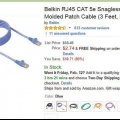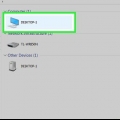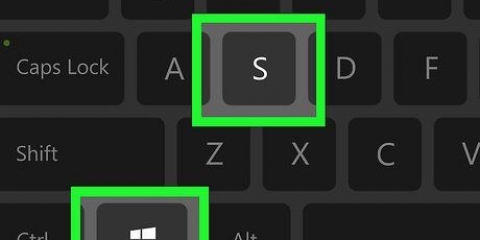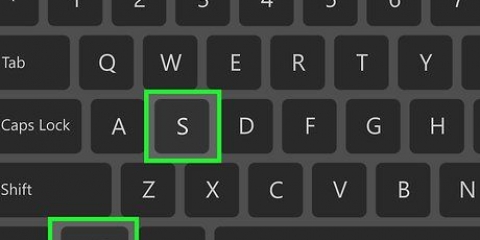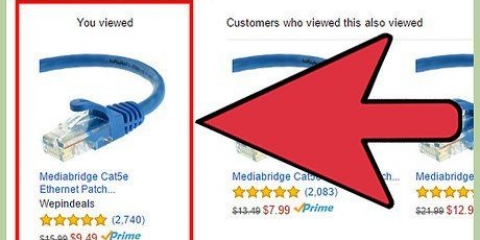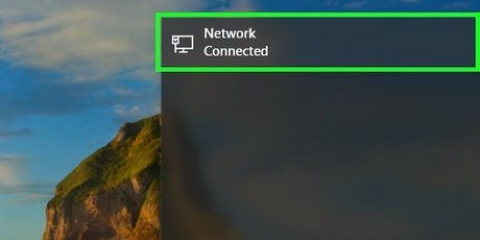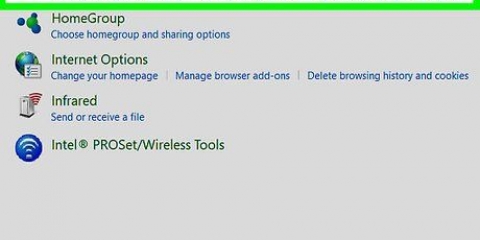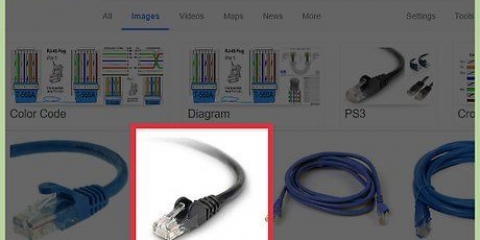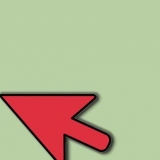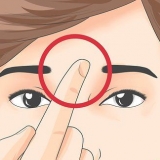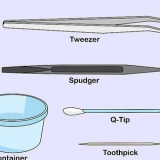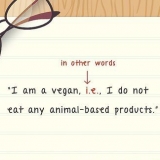Si votre Wi-Fi n`est pas activé, cliquez sur Ouvrir Activer le Wi-Fi en haut du menu. 










La plupart des modems n`ont que quelques ports Ethernet, mais vous pouvez acheter des concentrateurs réseau prenant en charge plus de 10 connexions. Connaître la distance approximative de chaque ordinateur à la source Internet. vous avez besoin de câbles Ethernet qui peuvent couvrir cette distance. 












Vous utilisez généralement des ordinateurs iMac pour un réseau filaire. Cela signifie que le port Ethernet se trouve à l`arrière du moniteur iMac. Si vous utilisez des ordinateurs portables Mac pour ce réseau, vous devrez acheter un adaptateur réseau USB-C pour votre ordinateur, puis le brancher dans l`un des emplacements USB-C sur le côté de votre Mac, car les ordinateurs portables Mac n`ont plus Ethernet ports.





Lors de l`achat de câbles Ethernet pour un réseau filaire, vous devez vous assurer que ces câbles sont blindés. Les câbles blindés ont une couche protectrice à l`intérieur de la gaine autour du câble, ce qui rend le câble lui-même moins susceptible d`être endommagé. Après avoir activé le partage de fichiers sur votre ordinateur, vous pouvez un dossier partagé créer qui agit comme un référentiel partagé pour les fichiers. Pour utiliser des fonctionnalités plus avancées de votre réseau, en savoir plus sur les réseaux informatiques.
Construire un réseau informatique
Teneur
Ce tutoriel vous apprendra comment configurer un réseau informatique pour un groupe d`ordinateurs Windows ou Mac. Vous pouvez configurer un réseau sans fil pour quelques ordinateurs ou un réseau câblé si vous ajoutez un grand nombre d`ordinateurs à un réseau.
Pas
Méthode 1 sur 4: Configuration d`un réseau sans fil sous Windows

1. Cliquez sur le symbole Wi-Fi
. C`est dans le coin inférieur droit de l`écran. Une fenêtre pop-up apparaîtra. - Si le Wi-Fi est actuellement désactivé, cliquez sur le bouton Wifi-en bas à gauche de la fenêtre pop-up avant de continuer.
- Dans certains cas, vous devez cliquer sur le bouton en bas à droite de l`écran ^ cliquez pour voir l`icône wifi.

2. Sélectionnez un réseau. Cliquez sur le réseau auquel vous souhaitez connecter chacun de vos ordinateurs réseau.

3. cliquer surSe connecter. C`est en bas à droite de la box réseau.

4. Entrez le mot de passe du réseau. Entrez le mot de passe du réseau lorsque vous y êtes invité.

5. cliquer sursuivante. C`est sous le réseau. Tant que le mot de passe est correct, il vous connectera au réseau.

6. Connecter d`autres ordinateurs du réseau à Internet. Pour chaque ordinateur que vous souhaitez inclure dans votre réseau, répétez le processus de connexion Wi-Fi. Une fois que chaque ordinateur est connecté au réseau Wi-Fi, vous pouvez procéder à la configuration du partage de fichiers.

sept. Ouvrir Démarrer
. Cliquez sur le logo Windows dans le coin inférieur gauche de l`écran.
8. taper panneau de commande. Le panneau de configuration s`ouvrira.

9. cliquer sur Panneau de commande. C`est une icône de rectangle bleu en haut du menu Démarrer.

dix. cliquer surCentre de réseau. Cette option ressemble à un ensemble de moniteurs bleus.
Si vous voyez "Catégorie" en haut à droite de la page, cliquez d`abord sur l`en-tête "Réseau et Internet" dans la fenêtre principale du Panneau de configuration.

11. cliquer sur Modifier les paramètres de partage avancés. Ceci est un lien dans le coin supérieur gauche de la page.

12. Cochez la case « Activer la découverte du réseau ». Cela permet à votre ordinateur de communiquer avec d`autres ordinateurs connectés à la source Internet.
Vous pouvez également activer les options « Activer le partage de fichiers et d`imprimantes » et « Laisser Windows gérer les connexions aux groupes résidentiels », si elles ne sont pas sélectionnées automatiquement.

13. cliquer surEnregistrer les modifications. c`est en bas de page.

14. Activer la découverte du réseau sur les autres ordinateurs du réseau. Une fois que chaque ordinateur du groupe de réseaux est activé dans le Panneau de configuration, votre réseau câblé est prêt à fonctionner.
Méthode 2 sur 4: Configurer un réseau sans fil sur un Mac

1. Cliquez sur le symbole Wi-Fi
. C`est en haut à droite de l`écran. Un menu déroulant apparaîtra.
2. Sélectionnez un réseau. Cliquez sur le réseau Wi-Fi auquel vous souhaitez connecter chaque ordinateur de votre réseau.

3. Entrez le mot de passe du réseau. Entrez le mot de passe du réseau dans le champ `Mot de passe`.

4. cliquer surRelier. C`est en bas de la fenêtre. Permet à votre ordinateur de se connecter à Internet.

5. Connectez d`autres ordinateurs du réseau à Internet. Pour chaque ordinateur que vous souhaitez utiliser sur votre réseau, répétez le processus de connexion Wi-Fi. Une fois que chaque ordinateur est connecté au réseau Wi-Fi, vous pouvez procéder à la configuration du partage de fichiers.

6. Ouvrir le menu Pomme
. Cliquez sur le logo Apple dans le coin supérieur gauche de l`écran. Un menu déroulant apparaîtra.
sept. cliquer surPréférences de système…. C`est en haut du menu déroulant.

8. cliquer surPartager. Vous trouverez cette icône bleue en forme de dossier au centre de la fenêtre Préférences Système.

9. Cochez la case "Partage de fichiers". C`est sur le côté gauche de la page. Cela garantit que vous pouvez partager des fichiers de votre ordinateur avec d`autres ordinateurs sur le réseau.
Vous pouvez également vérifier toutes les autres options de partage de fichiers que vous souhaitez utiliser pour votre réseau ici.

dix. Fermez la fenêtre Préférences Système. Vos modifications sont enregistrées. L`ordinateur actuel est maintenant configuré pour le partage réseau.

11. Activez également le partage de fichiers sur les autres ordinateurs du réseau. Tout ordinateur connecté à votre source Internet doit être allumé pour partager des fichiers. Une fois que vous avez terminé ce processus, votre réseau sans fil est prêt à être utilisé.
Méthode 3 sur 4: Configuration d`un réseau câblé sous Windows

1. Assurez-vous d`avoir le matériel nécessaire. Vous disposez d`une source Internet (par ex. un modem) auquel vous pouvez connecter chaque ordinateur individuellement, ainsi que câbles Ethernet pour connecter les ordinateurs à la source Internet.

2. Définir la source Internet. Branchez une extrémité d`un câble Ethernet dans le port « Internet » à l`arrière du modem, puis branchez l`autre extrémité du câble dans le port « Internet » ou « Ethernet » sur votre source Internet.
Vous devez également connecter le câble d`alimentation de la source Internet avant de continuer.

3. Connectez n`importe quel ordinateur à la source Internet. Branchez une extrémité d`un câble Ethernet dans le port Ethernet carré de votre ordinateur, puis branchez l`autre extrémité du câble dans la source Internet.
Vous utilisez généralement des ordinateurs de bureau dans un réseau câblé, ce qui signifie que les ports Ethernet se trouvent à l`arrière de chaque boîtier d`ordinateur.

4. Ouvrir Démarrer
. Cliquez sur le logo Windows dans le coin inférieur gauche de l`écran.
5. taper panneau de commande. Cela recherchera votre ordinateur pour le Panneau de configuration.

6. cliquer sur Panneau de commande. C`est un rectangle bleu en haut du menu Démarrer.

sept. cliquer surCentre de réseau. Cette option ressemble à deux écrans bleus.
Si vous voyez `Catégorie` en haut à droite de la page, cliquez sur l`en-tête Réseau et Internet dans la fenêtre principale du Panneau de configuration.

8. cliquer sur Modifier les paramètres de partage avancés. Ceci est un lien dans le coin supérieur gauche de la page.

9. Cochez la case « Activer la découverte du réseau ». Cela permet à votre ordinateur de communiquer avec d`autres ordinateurs connectés à la source Internet.
Vous pouvez également activer « Activer le partage de fichiers et d`imprimantes » et « Laisser Windows gérer les connexions au groupe résidentiel avec Windows », s`ils ne sont pas sélectionnés automatiquement.

dix. cliquer surEnregistrer les modifications. Ce bouton est en bas de la page.

11. Activer la découverte du réseau sur les autres ordinateurs du réseau. Une fois que chaque ordinateur du groupe de réseaux est activé dans le Panneau de configuration, votre réseau câblé est prêt à fonctionner.
Méthode 4 sur 4: Configuration d`un réseau filaire sur un Mac

1. Assurez-vous d`avoir le matériel requis. Vous disposez d`une source Internet (par ex. un modem) auquel vous pouvez connecter chaque ordinateur individuellement, ainsi que câbles Ethernet pour connecter les ordinateurs à la source Internet.
- La plupart des modems n`ont que quelques ports Ethernet, mais vous pouvez acheter des concentrateurs réseau prenant en charge plus de 10 connexions.
- Connaître la distance approximative de chaque ordinateur à la source Internet. vous avez besoin de câbles Ethernet qui peuvent couvrir cette distance.

2. Définir la source Internet. Branchez une extrémité d`un câble Ethernet dans le port « Internet » à l`arrière du modem, puis branchez l`autre extrémité du câble dans le port « Internet » ou « Ethernet » sur votre source Internet.
Vous devez également connecter le câble d`alimentation de la source Internet avant de continuer.

3. Connectez n`importe quel ordinateur à la source Internet. Branchez une extrémité d`un câble Ethernet dans le port Ethernet carré de votre ordinateur, puis branchez l`autre extrémité du câble dans la source Internet.

4. Ouvrir le menu Pomme
. Cliquez sur le logo Apple dans le coin supérieur gauche de l`écran. Un menu déroulant apparaîtra.
5. cliquer surPréférences de système…. C`est en haut du menu déroulant.

6. cliquer surPartager. Vous trouverez cette icône bleue en forme de dossier au centre de la fenêtre Préférences Système.

sept. Cochez la case "Partage de fichiers". C`est sur le côté gauche de la page. Cela garantit que vous pouvez partager des fichiers de votre ordinateur avec d`autres ordinateurs sur le réseau.
Vous pouvez également vérifier ici toutes les autres options de partage de fichiers que vous souhaitez utiliser pour votre réseau.

8. Fermez la fenêtre Préférences Système. Vos modifications sont enregistrées ; l`ordinateur actuel est maintenant configuré pour le partage réseau.

9. Activer le partage de fichiers sur les autres ordinateurs du réseau. Le partage de fichiers doit être activé sur chaque ordinateur connecté à votre ressource Internet. Une fois cela fait, votre réseau filaire est prêt à fonctionner.
Des astuces
Mises en garde
- Vous devrez peut-être obtenir un forfait Internet plus rapide pour utiliser plusieurs ordinateurs, surtout si vous vous connectez via Wi-Fi.
Articles sur le sujet "Construire un réseau informatique"
Оцените, пожалуйста статью
Similaire
Populaire